√Ukuran Foto 8R ~ Info Lecak
Seperti yang tertulis pada judul, kali ini Info Lecak akan berbagi informasi tentang Ukuran Foto 8R?. Kami sudah menyusunnya dengan bahasa yang sederhana dengan harapan akan dapat dengan mudah dimengerti. Nah, apakah Sobat sudah siap untuk menyimaknya? Oke tanpa berpanjang kata lagi, yuk langsung saja ke pembahasannya.
Penjelasan Lengkap Ukuran Foto 8R
Terdapat banyak sekali ukuran foto, salah satu ukuran yang paling banyak diminati adalah 8R.
Ukuran 8R termasuk kedalam ukuran kertas seri R, dimana biasanya ukuran ini dikonversikan kedalam beberapa satuan seperti milimeter, centimeter, dan inchi.
Ukuran 8R dalam MM, CM, dan Inci
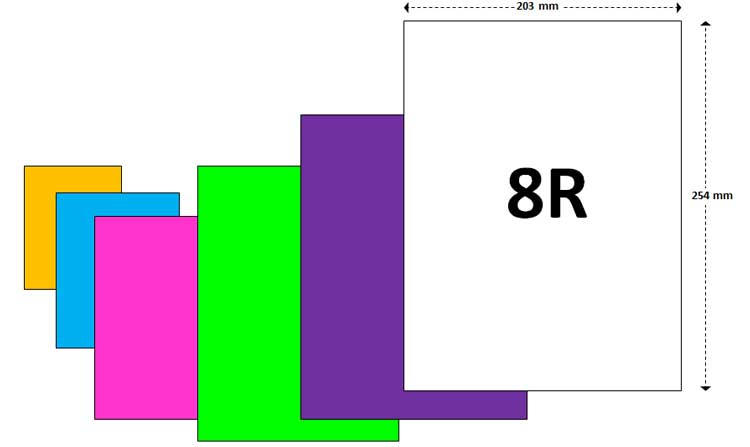
Agar memudahkan kamu saat akan mencetak foto, maka kamu harus mengetahui ukuran foto 8R dalam berbagai satuan panjang seperti milimeter, centimeter, dan inci.
1. Ukuran Foto 8R dalam Milimeter (MM)
Ukuran 8R dalam satuan milimeter yaitu 203 x 254 mm, yang artinya panjangnya adalah 254 mm dan lebarnya adalah 203 mm.
2. Ukuran Foto 8R dalam Centimeter (CM)
Jika dikonversikan ke dalam satuan centimeter maka foto 8R berukuran 20,3 x 25,4 cm, yang berarti panjang foto adalah 25,4 cm dan lebar foto adalah 20,3.
3. Ukuran Foto 8R dalam Inci
Apabila dikonversikan ke dalam satuan inci maka ukurannya adalah 8 x 10 inchi, yang artinya panjang foto adalah 10 inch dan lebarnya 8 inch.
Agar kamu lebih mudah dalam memahami ukuran foto 8R, simak tabel berikut ini:
| Ukuran Kertas Foto | Milimeter (mm) | Centimeter (cm) | Inci |
|---|---|---|---|
| 8R | 203 x 254 | 20.3 x 25.4 | 8 x 10 |
Ukuran Lainnya:
Cara Mencetak Foto 8R
Jika kamu akan mencetak foto 8R sendiri menggunakan PC dan printer, kamu bisa melakukannya menggunakan aplikasi seperti Microsoft Word, Photoscape, Photoshop, dan Corel Draw.
1. Microsoft Word
Kamu bisa dengan mudah mencetak foto 8R dengan menggunakan aplikasi Microsoft Word versi berapapun, berikut caranya:
- Jalankan aplikasi Microsoft Word, lalu buat lembar baru.
- Klik menu Page Layout dan pilih Margins.
- Klik Custom Margin, lalu isi semua kolom dengan nilai 0.
- Pilih menu Paper lalu masukkan ukuran 8R yaitu 203 x 254 mm, kemudian klik OK.
- Buka menu Insert dan klik Picture.
- Masukkan foto yang akan kamu cetak.
- Sesuaikan ukuran foto dengan ukuran kertas tersebut.
- Klik File lalu pilih Print.
2. Photoscape
Jika kamu memiliki aplikasi Photoscape di laptop kamu, kamu bisa dengan cepat mencetak foto menggunakan aplikasi tersebut. Berikut caranya:
- Buka Photoscape dan klik menu Print.
- Masukkan foto yang akan kamu cetak
- Klik Set the Photo Size kemudian sesuaikan ukuran foto sesuai dengan ukuran 8R di atas.
- Klik Print untuk mencetak foto tersebut.
3. Photoshop
Untuk mencetak foto dengan menggunakan Photoshop, kamu bisa mengikuti langkah-langkah di bawah ini.
- Buka aplikasi Photoshop di laptop kamu
- Klik File lalu klik New.
- Isi kolom Height dan Width sesuai dengan ukuran 8R.
- Pada kolom resolusi masukkan angka 300 atau lebih.
- Pada opsi color mode pilih RGB, lalu klik OK.
- Masukkan foto yang akan kamu cetak.
- Sesuaikan ukuran foto dengan kertas yang sudah kamu buat.
- Klik File lalu klik Print untuk mencetak foto tersebut.
4. Corel Draw
Sedangkan jika kamu ingin mencetak foto ukuran 8R menggunakan aplikasi Coreldraw, berikut cara yang bisa kamu lakukan:
- Buka aplikasi Corel draw dan buat lembar baru.
- Tekan tombol F6 pada keyboard untuk mengaktifkan Rectangle Tool.
- Klik pada area kosong dan buat kotakan dengan ukuran bebas.
- Edit ukuran kotak tersebut sesuai dengan ukuran foto 8R.
- Tekan tombol Ctrl + I lalu pilih dan masukkan foto yang akan kamu cetak.
- Sesuaikan ukuran foto dengan ukuran kotak yang sudah kamu buat.
- Klik Print untuk mencetaknya.
The post Ukuran Foto 8R appeared first on Berakal.
Demikian tadi ulasan Ukuran Foto 8R. Semoga saja apa yang kami sampaikan diatas bisa menjawab pertanyan sobat mengenai Ukuran Foto 8R. Terima kasih sudah mampir ke situs infolecak. blogspot .com dan membaca uraian diatas hingga selesai. Sampai ketemu di postingan berikutnya dan ingat untuk selalu bahagia.
Post a Comment for "√Ukuran Foto 8R ~ Info Lecak"